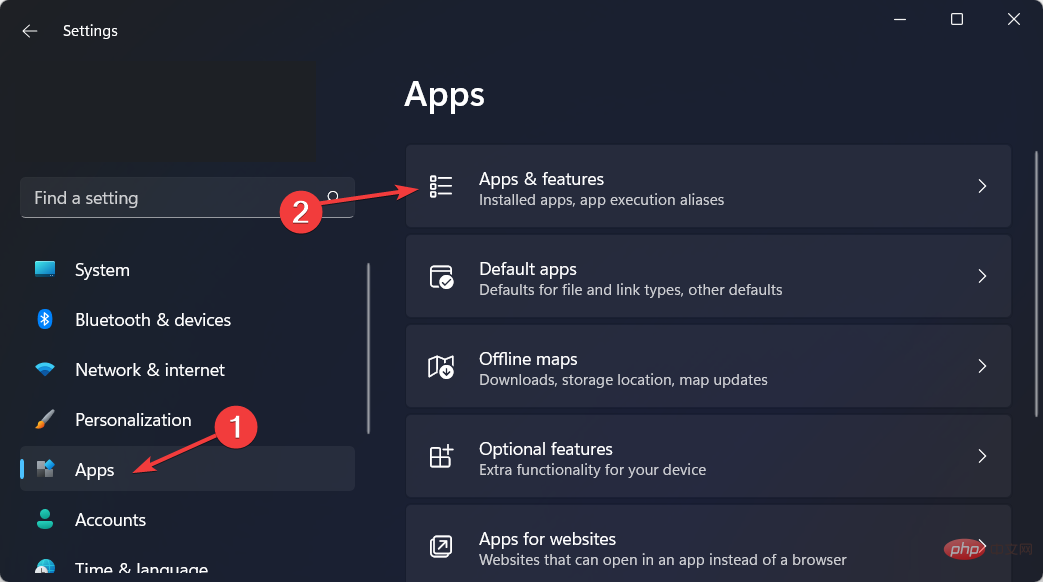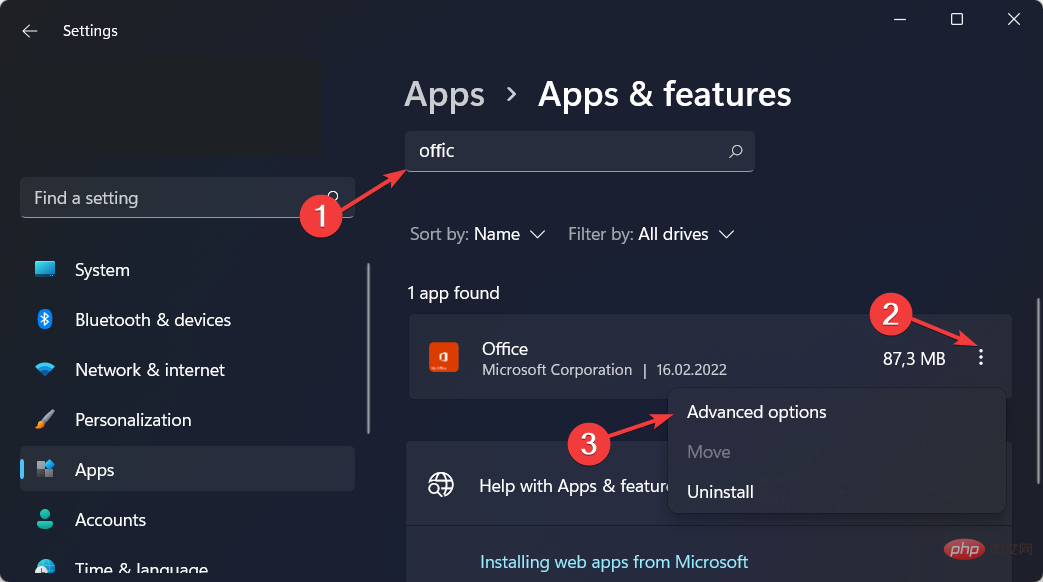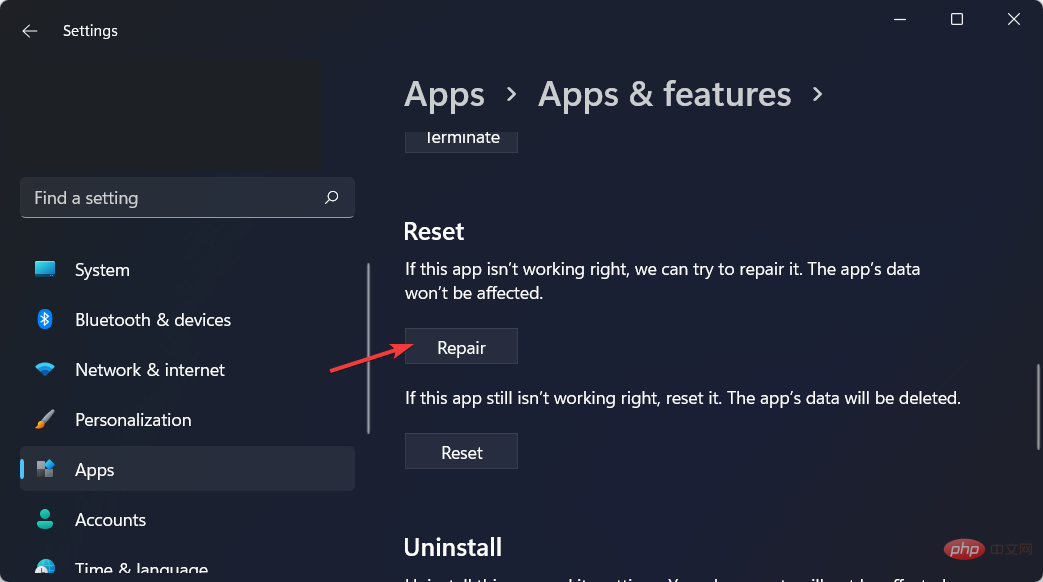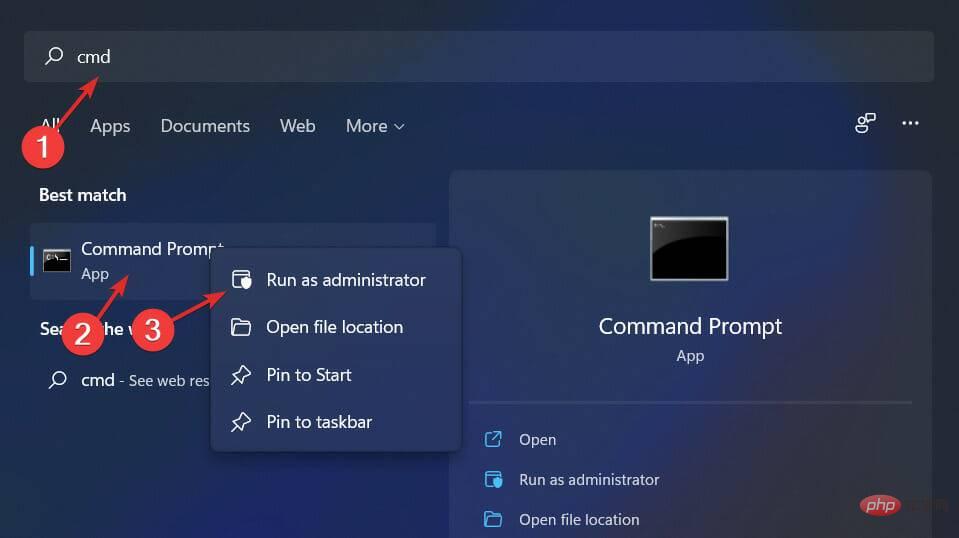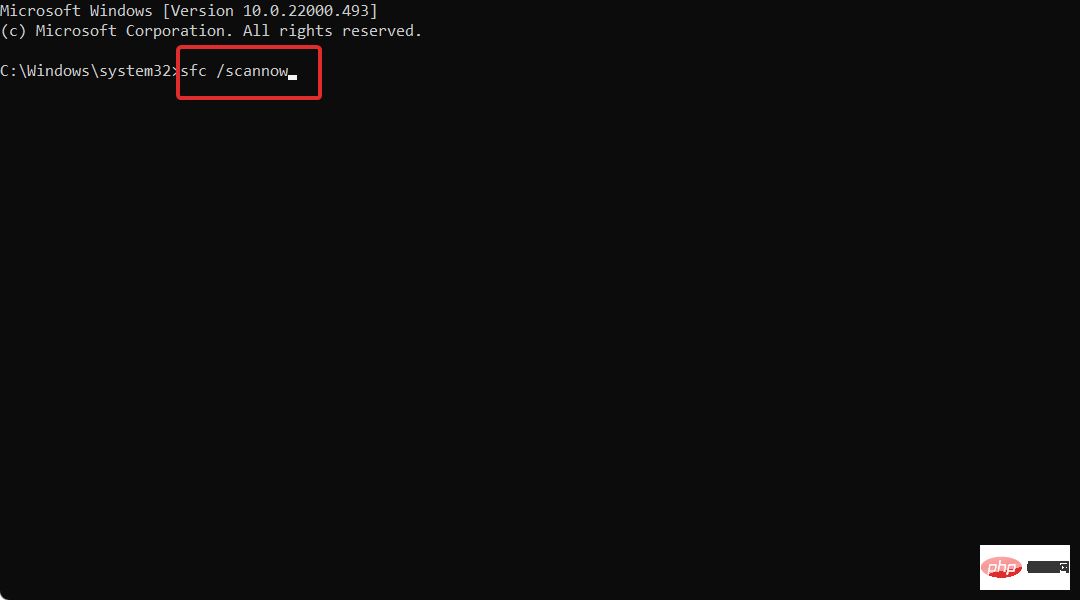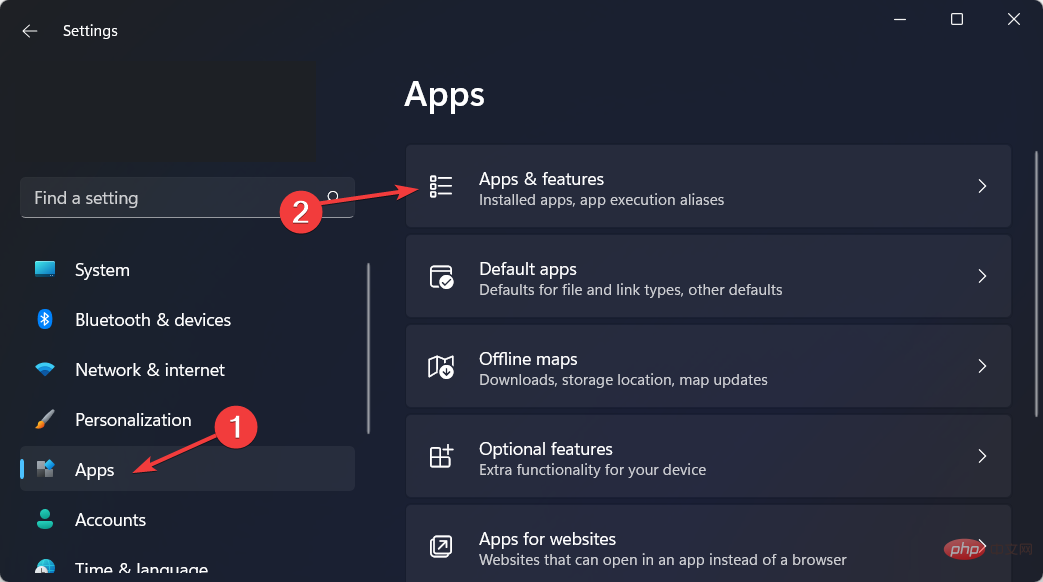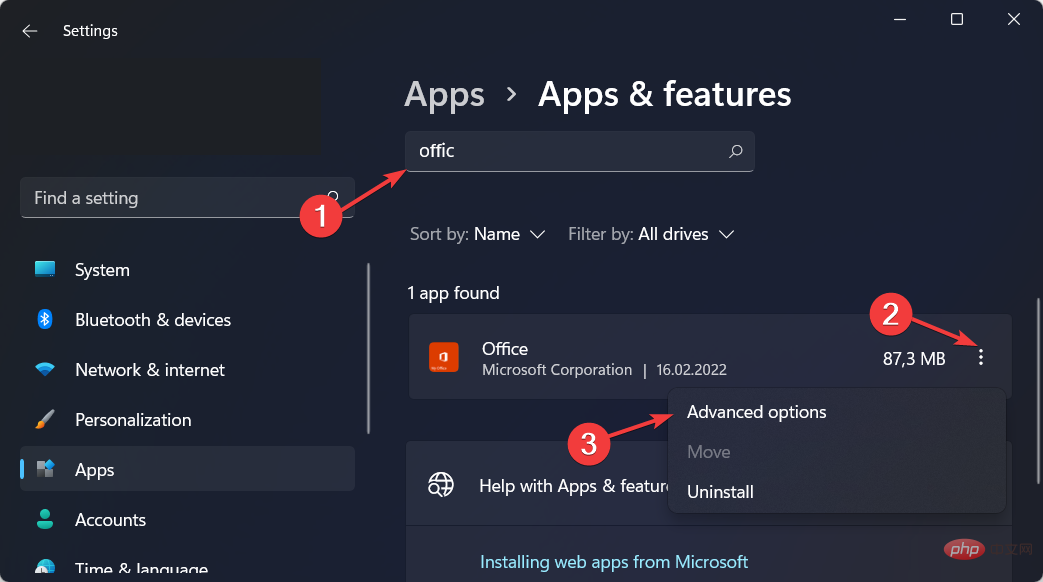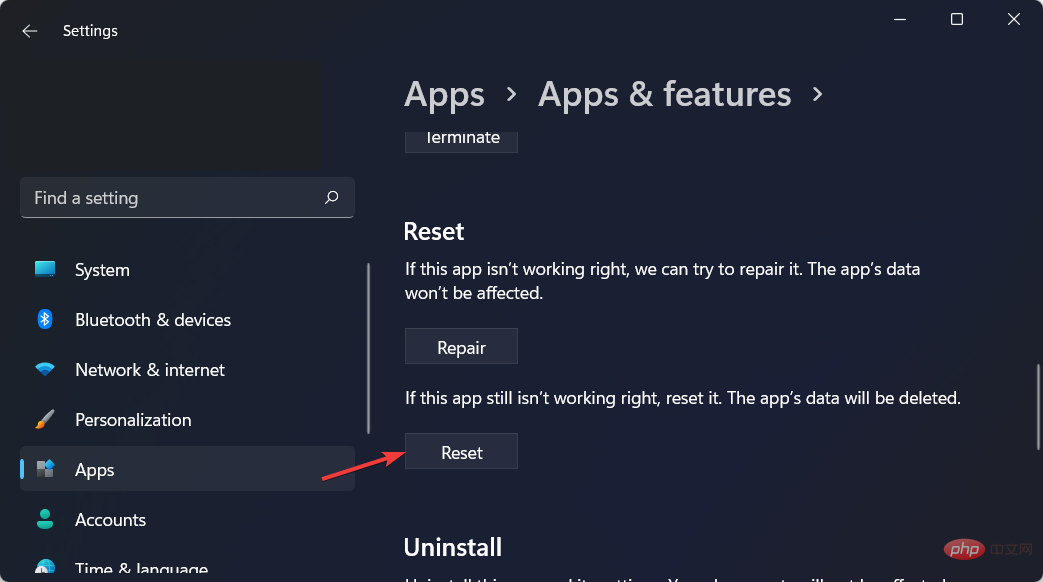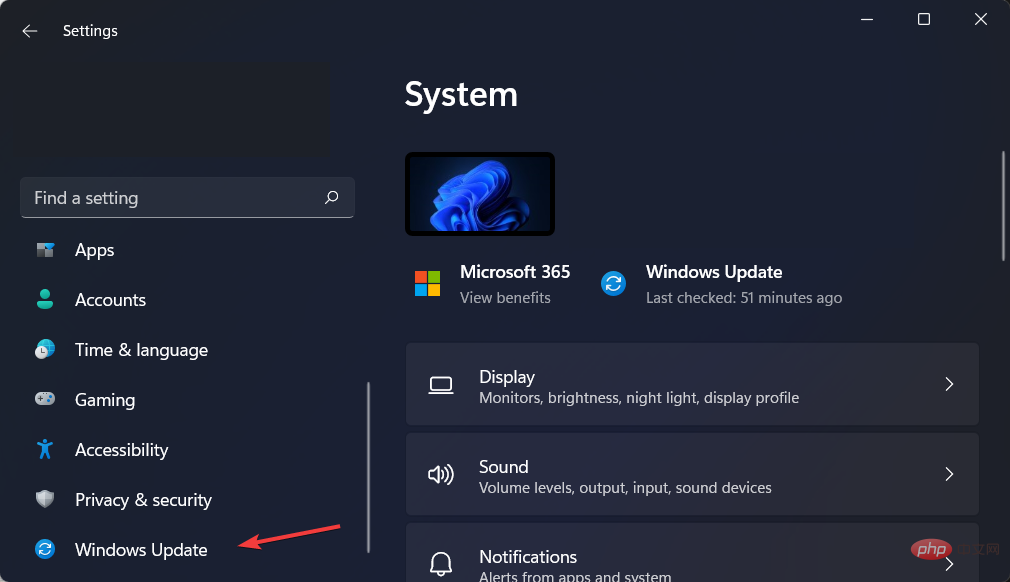修正Windows 11中的Stdole32.tlb Excel錯誤5個技巧
當您啟動 Microsoft Word 或 Microsoft Excel 時,Windows 會非常繁瑣地嘗試設定 Office 365。在過程結束時,您可能會收到 Stdole32.tlb Excel 錯誤。
由於Microsoft Office 套件中存在許多錯誤,因此啟動其任何產品有時都可能是一場噩夢。
Microsoft Office 是一款定期使用的軟體。自 1990 年以來,Microsoft Office 已提供給消費者。從 Office 1.0 版本開始,一直發展到Office 365,這是託管在雲端的服務。
如果您想使用 Microsoft Word 或 Excel,您只需雙擊它們各自的應用程式圖示。這些應用程式將立即啟動並準備好使用。
Stdole32 TLB 是什麼意思?
Microsoft 開發了 Stdole32.tlb 文件,該文件也稱為 Microsoft OLE 2.1 for Windows NT(TM) OS 文件。其目的是促進為 Windows NT(TM) 作業系統建立 Microsoft OLE 2.1。
Win32 DLL(動態連結庫)檔案類型類別是您尋找 TLB 檔案的地方。
2006 年 11 月 8 日,Stdole32.tlb 的第一個版本作為 Vista 作業系統的一部分與 Windows Vista 一起分發。
Windows 11、Windows 10、Windows 8.1 和 8 都預先安裝了 Stdole32.tlb 程式作為軟體的一部分。
Stdole32 TLB 錯誤發生在哪些系統上?
用戶一直在多次 Windows 迭代報告 Stdole32.tlb 錯誤。其中一些是以下的:
- Windows 11 中的 Stdole32.tlb excel 錯誤- 透過修復 Microsoft Office 或 Office 365 應用程序,您將能夠解決此問題。
- Windows 10 Stdole32.tlb excel 錯誤– 以下解決方案也適用於 Windows 10 用戶,因為兩個作業系統迭代的核心並沒有那麼不同。
- Windows 7 中的 Stdole32.tlb excel 錯誤– 對於 Windows 7 用戶,我們建議您執行 SFC 掃描以修復系統檔案。
話雖如此,接下來我們將向您展示要實施的五個綜合解決方案的列表,以修復 Windows 11 Stdole32.tlb Excel 錯誤。繼續閱讀!
如何在 Windows 11 中修正 Excel 中的 Stdole32 TLB 錯誤?
1.修復Office 365
- 同時按和鍵打開設定應用程序,然後轉到應用程式,然後是應用程式和功能。 WindowsI

- 在這裡,搜尋Office應用程序,點擊三點選單,然後選擇進階選項。

- 向下捲動直到遇到修復部分,然後按一下修復按鈕。這不會刪除任何現有文件,並將修復 Stdole32.tlb Excel 錯誤。

2.執行SFC掃描
- 透過點選放大鏡圖示開啟Windows 搜尋功能,然後鍵入cmd。右鍵點選最上面的結果並選擇Run as administrator。

- 接下來,複製貼上或鍵入以下命令並點擊Enter運行它:
<strong>sfc /scannow</strong>
3. 使用第3 方DLL 修復程式
由於各種原因,動態連結程式庫檔案(通常稱為DLL)可能會損壞或消失。包括軟體問題、記憶體崩潰,甚至註冊表檔案損壞。
DLL 對您的電腦系統的運作至關重要,儘管它們很容易受到損壞。
如果您可以存取能夠在問題出現之前檢測到問題的程序,那麼您對個人電腦的體驗將會大大增強。
Restoro 就是其中之一。它是一款安全、世界領先的系統復原工具,可以修復任何損壞的檔案。
Restoro 已更新的大量 DLL 檔案將提供很大幫助。用於替換所有需要刷新的檔案。
⇒ 取得恢復
#4.重新安裝Office 365
- 打開我們在第一個解決方案中提到的設置,然後轉到應用程式,然後是應用程式和功能。

- 在搜尋列中輸入Office,然後點擊其旁邊的三點選單以選擇進階選項。

- 找到修復部分,但這次選擇重置按鈕以執行快速重新安裝。請注意,此選項將刪除您應用的所有數據,因此請務必在先前備份任何重要的數據。

請注意,除了重置應用程式外,您還可以透過前往「進階設定」選單並選擇相關應用程式來控制該特定應用程式的應用程式外掛程式和其他下載材料。
5. 更新Windows
- 存取設定選單並導覽至Windows 更新。

- 點選藍色按鈕,狀態為Install now、Restart now或Check for new updates,然後等待流程完成。這將確保 Windows 不會導致 Stdole32.tlb 問題。

您是否曾質疑過安裝最新 Windows 更新的重要性?其中絕大多數包含安全性更新。因為惡意軟體或駭客可能會利用它們,所以安全漏洞是可能發生的最嚴重的故障。
查看我們關於Windows 11 的五款最佳防毒軟體的帖子,您需要先安裝這些軟體,然後才能因網路攻擊而丟失任何個人資料。
此類事件經常在 Windows 的多個元件中發現,例如 ActiveX 和 Internet Explorer 等。
其他更新修復了在 Windows 中發現的各種故障和問題。即使它們不應該為任何安全漏洞負責,但它們仍然可能會損害您作業系統的穩定性。或者只是令人討厭。
Internet Explorer 是最能體現 Windows 更新如何包含全新功能同時也解決先前發現的錯誤的程式。
有關更多資訊和潛在解決方案,請查看如何修復 Windows 10 中的 Excel 執行時間錯誤 1004。
或者,看看如果Office 365 沒有在 Windows 10 中開啟 [Word、Excel、PowerPoint] 該怎麼辦。
以上是修正Windows 11中的Stdole32.tlb Excel錯誤5個技巧的詳細內容。更多資訊請關注PHP中文網其他相關文章!

熱AI工具

Undresser.AI Undress
人工智慧驅動的應用程序,用於創建逼真的裸體照片

AI Clothes Remover
用於從照片中去除衣服的線上人工智慧工具。

Undress AI Tool
免費脫衣圖片

Clothoff.io
AI脫衣器

AI Hentai Generator
免費產生 AI 無盡。

熱門文章

熱工具

記事本++7.3.1
好用且免費的程式碼編輯器

SublimeText3漢化版
中文版,非常好用

禪工作室 13.0.1
強大的PHP整合開發環境

Dreamweaver CS6
視覺化網頁開發工具

SublimeText3 Mac版
神級程式碼編輯軟體(SublimeText3)

熱門話題
 bonjour是什麼軟體能卸載嗎
Feb 20, 2024 am 09:33 AM
bonjour是什麼軟體能卸載嗎
Feb 20, 2024 am 09:33 AM
標題:探討Bonjour軟體及其卸載方法摘要:本文將介紹Bonjour軟體的功能、使用範圍以及如何卸載該軟體。同時,也將說明如何使用其他工具來取代Bonjour,以滿足使用者的需求。引言:在電腦和網路技術領域中,Bonjour是一種常見的軟體。儘管某些用戶可能對此不熟悉,但它在某些特定情況下非常有用。如果你碰巧安裝了Bonjour軟體,但現在想要卸載它,那麼
 WPS Office無法開啟PPT檔案怎麼辦-WPS Office無法開啟PPT檔案的解決方法
Mar 04, 2024 am 11:40 AM
WPS Office無法開啟PPT檔案怎麼辦-WPS Office無法開啟PPT檔案的解決方法
Mar 04, 2024 am 11:40 AM
近期有很多小夥伴諮詢小編WPSOffice無法開啟PPT檔案怎麼辦,接下來就讓我們一起學習WPSOffice無法開啟PPT檔案的解決方法吧,希望可以幫助到大家。 1.先開啟WPSOffice,進入首頁,如下圖所示。 2、然後在上方搜尋列輸入關鍵字“文件修復”,然後點擊開啟文件修復工具,如下圖所示。 3.接著匯入PPT檔案進行修復就可以了,如下圖所示。
 crystaldiskmark是什麼軟體? -crystaldiskmark如何使用?
Mar 18, 2024 pm 02:58 PM
crystaldiskmark是什麼軟體? -crystaldiskmark如何使用?
Mar 18, 2024 pm 02:58 PM
CrystalDiskMark是一款適用於硬碟的小型HDD基準測試工具,可快速測量順序和隨機讀取/寫入速度。接下來就讓小編為大家介紹一下CrystalDiskMark,以及crystaldiskmark如何使用吧~一、CrystalDiskMark介紹CrystalDiskMark是一款廣泛使用的磁碟效能測試工具,用於評估機械硬碟和固態硬碟(SSD)的讀取和寫入速度和隨機I/O性能。它是一款免費的Windows應用程序,並提供用戶友好的介面和各種測試模式來評估硬碟效能的不同方面,並被廣泛用於硬體評
 CrystalDiskinfo使用教學-CrystalDiskinfo是什麼軟體?
Mar 18, 2024 pm 04:50 PM
CrystalDiskinfo使用教學-CrystalDiskinfo是什麼軟體?
Mar 18, 2024 pm 04:50 PM
CrystalDiskInfo是一款用來查看電腦硬體設備的軟體,在這款軟體中我們可以對自己的電腦硬體進行查看,例如讀取速度、傳輸模式以及介面等!那除了這些功能之外,CrystalDiskInfo怎麼使用,CrystalDiskInfo究竟是什麼呢,以下就讓小編為大家整理一下吧!一、CrystalDiskInfo的由來作為電腦主機三大件之一,固態硬碟是電腦的儲存媒介,負責電腦的資料存儲,一塊好的固態硬碟能加快檔案的讀取速度,影響消費者使用體驗。當消費者收到新設備時,可透過第三方軟體或其他固態硬碟
 Adobe Illustrator CS6如何設定鍵盤增量-Adobe Illustrator CS6設定鍵盤增量的方法
Mar 04, 2024 pm 06:04 PM
Adobe Illustrator CS6如何設定鍵盤增量-Adobe Illustrator CS6設定鍵盤增量的方法
Mar 04, 2024 pm 06:04 PM
很多用戶辦公室都在使用AdobeIllustratorCS6軟體,那麼你們知道AdobeIllustratorCS6怎樣設定鍵盤增量嗎?接著,小編就為大夥帶來了AdobeIllustratorCS6設定鍵盤增量的方法,感興趣的用戶快來下文看看吧。第一步:啟動AdobeIllustratorCS6軟體,如下圖所示。第二步:在功能表列中,依序點選【編輯】→【首選項】→【常規】指令。第三步:彈出【鍵盤增量】對話框,在【鍵盤增量】文字框中輸入所需的數字,最後點選【確定】按鈕。第四步:使用快捷鍵【Ctrl】
 bonjour是什麼軟體有用嗎
Feb 22, 2024 pm 08:39 PM
bonjour是什麼軟體有用嗎
Feb 22, 2024 pm 08:39 PM
Bonjour是由蘋果公司推出的網路協定和軟體,用於在區域網路內發現和配置網路服務。它的主要作用是在同一網路中連接的設備之間自動發現和通訊。 Bonjour最早在2002年的MacOSX10.2版本中引入,並且現在已經在蘋果的作業系統中被預設安裝和啟用了。此後,蘋果將Bonjour的技術開放給其他廠商使用,因此許多其他作業系統和設備也能夠支援Bon
 一個不相容的軟體嘗試與Edge載入怎麼解決?
Mar 15, 2024 pm 01:34 PM
一個不相容的軟體嘗試與Edge載入怎麼解決?
Mar 15, 2024 pm 01:34 PM
我們在使用Edge瀏覽器的時候有時候會出現不相容的軟體嘗試一起加載,那麼這是怎麼回事?下面就讓本站來為用戶們來仔細的介紹一下一個不相容的軟體嘗試與Edge加載怎麼解決吧。 一個不相容的軟體嘗試與Edge載入怎麼解決 解決方案一: 開始選單搜IE,直接用IE存取即可。 解決方案二: 注意:修改註冊表可能會導致系統故障,謹慎操作。 修改登錄參數。 1、運行中輸入regedit。 2、找到路徑\HKEY_LOCAL_MACHINE\SOFTWARE\Policies\Micros
 Adobe Reader XI怎麼刪除最近開啟的檔案-Adobe Reader XI刪除最近開啟的檔案方法
Mar 04, 2024 am 11:13 AM
Adobe Reader XI怎麼刪除最近開啟的檔案-Adobe Reader XI刪除最近開啟的檔案方法
Mar 04, 2024 am 11:13 AM
近期有很多小夥伴諮詢小編AdobeReaderXI怎麼刪除最近打開的文件,接下來就讓我們一起學習一下AdobeReaderXI刪除最近打開文件的方法教程吧,希望可以幫助到大家。第一步:首先"win+R"快速鍵開啟執行輸入"regedit",回車打開,如圖所示。第二步:進入新介面後,依序點選左側的"HKEY_CURRENT_USERSoftwareAdobeAcrobatReader11.0AVGeneralcRecentFiles",選取"c1"右鍵選擇"刪除"選項,如圖所示。第三步:接著在彈出